Canva je neuveriteľný dizajnérsky nástroj, ktorý sa veľmi ľahko používa a ktorý vám umožní dosiahnuť veľmi profesionálne výsledky, aj keď nemáte veľa skúseností. V tomto príspevku vám ukážem, ako používať Canvu od nuly takže si môžete začať užívať všetky zdroje, ktoré ponúka. Nenechajte si ujsť!
Čo je liek Canva?
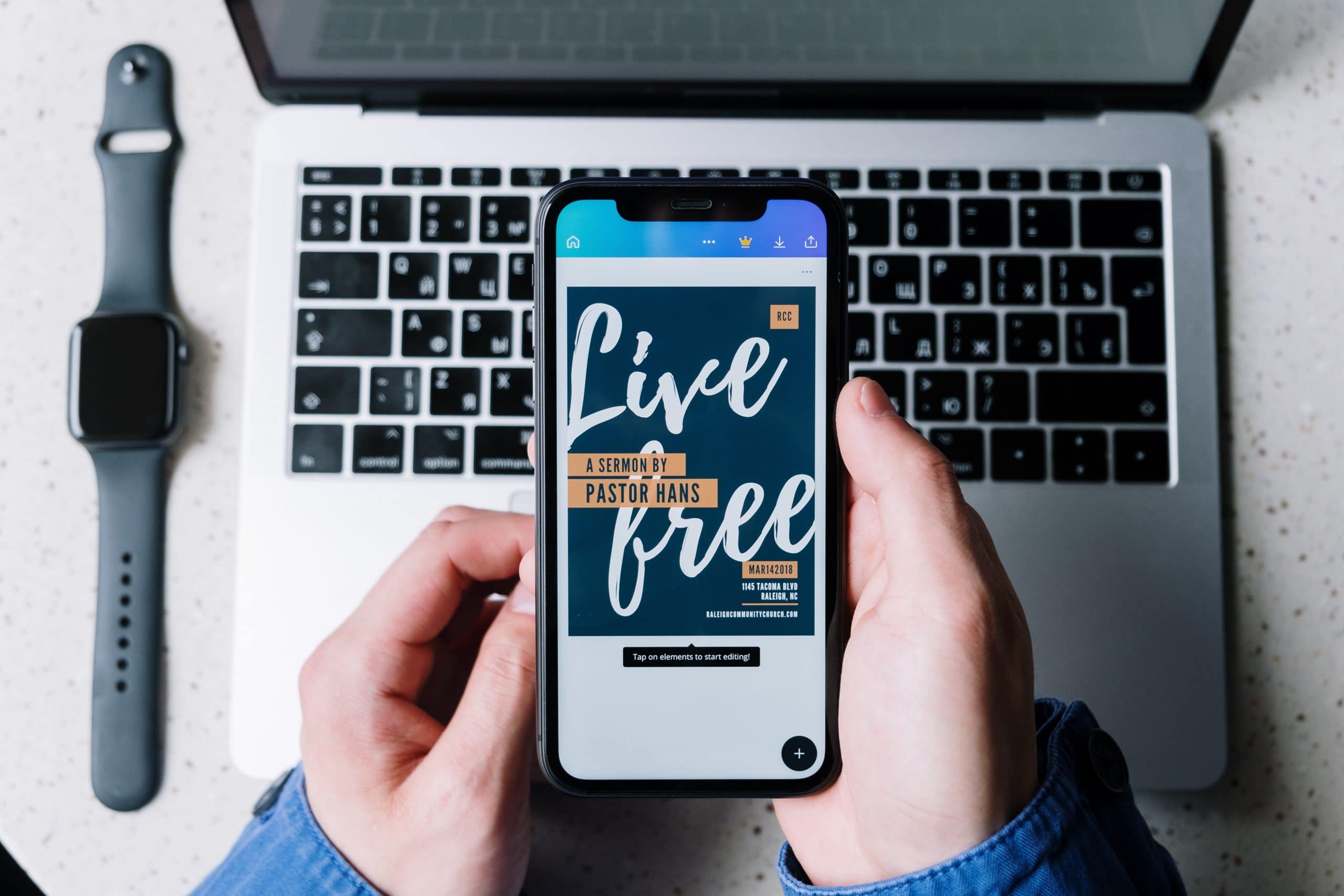
Canva je a online nástroj na návrh kusov obsahu, je bezplatný nástroj Ale ponúka aj verziu Pro, ak zaplatíte poplatok asi 9 eur mesačne. Aj keď výhod, ktoré ponúka bezplatná verzia, je dosť a môžete robiť veľa vecí.
Jedným z pozitívnych bodov tohto nástroja je, že okrem webu má verziu aplikácie pre IOS a Android, takže k svojim dizajnom máte prístup a môžete ich upravovať z počítača a mobilného telefónu.
Je ideálny nástroj na vytváranie obsahu pre vaše sociálne siete, či už máte firemný profil alebo či ide o osobné siete. Je to však tiež dobrý zdroj na vytváranie populárneho obsahu, napríklad infografík alebo prezentácií.
Kde nájdete šablóny pre Canvu
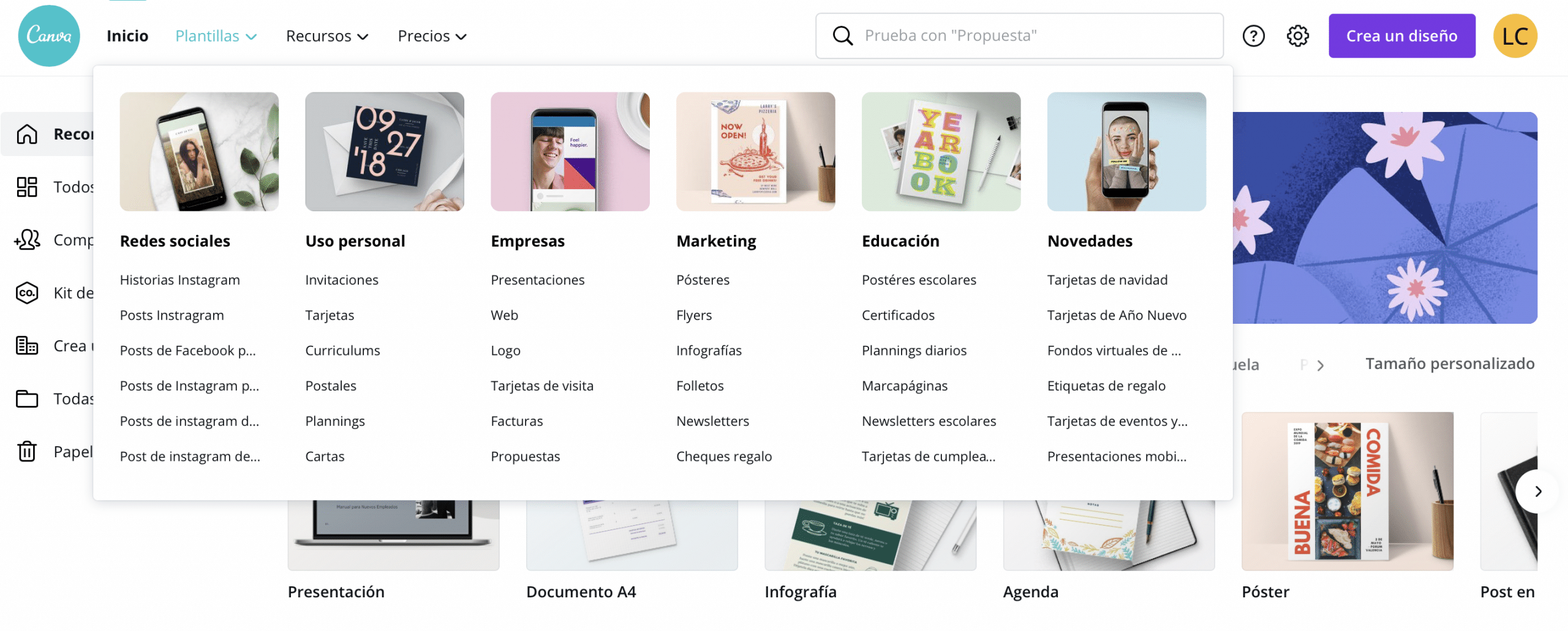
Sú najsilnejším zdrojom v Canve. V aplikácii aj na webe nájdete nekonečné množstvo šablón že ti dovolia generovať obsah veľmi rýchlo, pretože stačí iba jeden zvoliť a obrázky a texty nahradiť vlastnými.
Aby sa šablóna lepšie prispôsobila vášmu obsahu, môžete kedykoľvek upraviť niektoré prvky a farby vzoru.
Najlepšie šablóny Canva
Šablóny pre osobné použitie
The šablóny, ktoré vám umožnia vytvoriť atraktívny životopis prispôsobený vašim potrebám. V Canve máte vzory životopisov všetkých štýlov a farieb, takže odporúčanie, ktoré vždy urobíme, aby sme prispôsobili vzhľad životopisu práci, o ktorú sa uchádzate pomocou tohto nástroja, môžu prestať byť nočnou morou.
Máte minimalistické vzory a prepracovanejšie vzory. Pamätajte, že šablóny je možné upravovať, takže ak vás nepresvedčí napríklad farba, ale ak je dizajn, môžete ju kedykoľvek zmeniť.
Ďalším zdrojom, ktorý veľa používam, je server šablóny na výrobu plánovania a kalendáre. Môžete si ich prispôsobiť a sú skvelým nástrojom na usporiadanie vášho týždňa, mesiaca alebo dňa.
Šablóny sociálnych médií
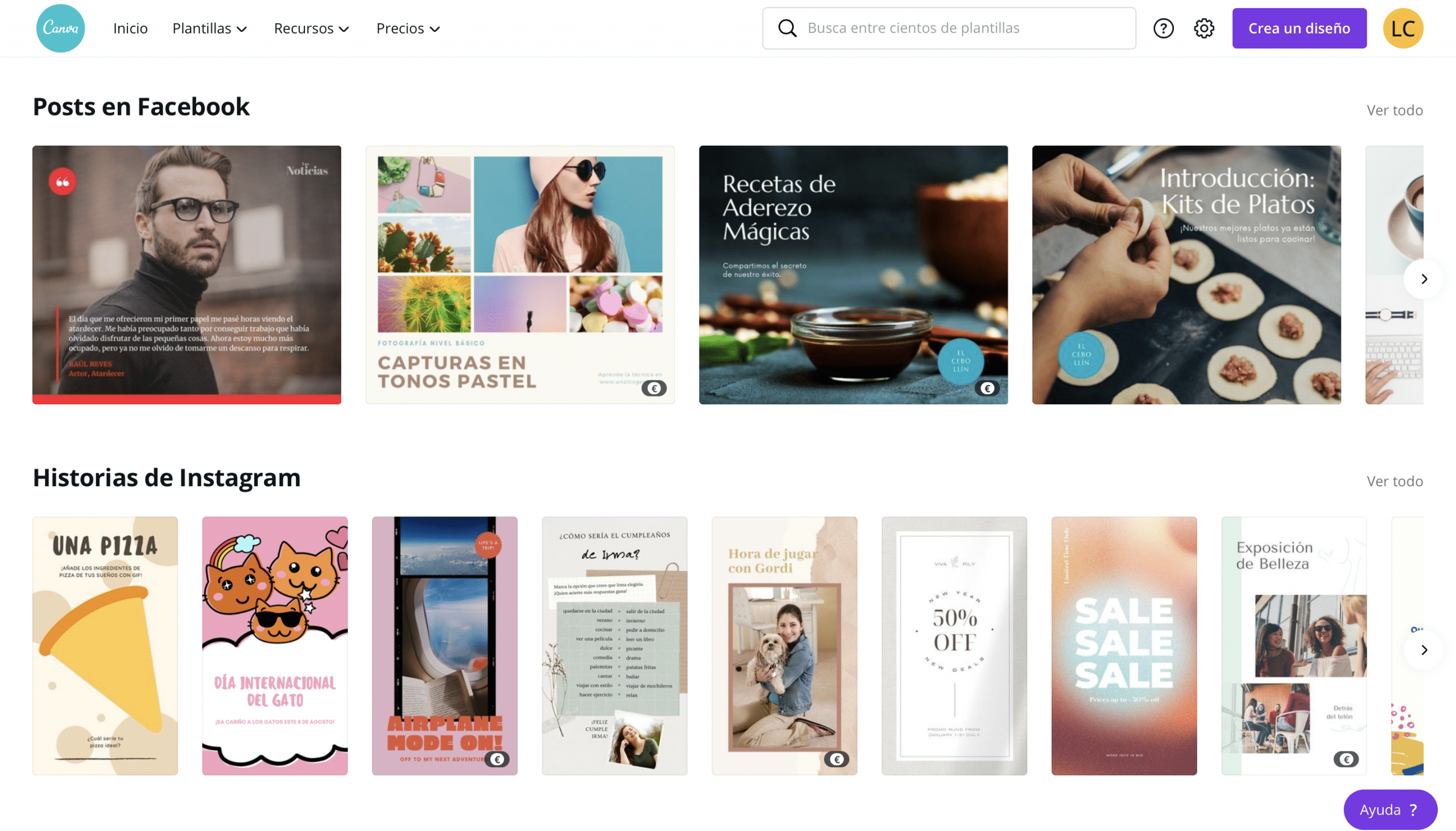
Pre sociálne siete máte všetky druhy šablón, môžete vytvárať z príbehy viac zarážajúce pre Instagram, príspevky pre feed, príspevky pre Facebook alebo videá pre TikTok a Reels. Ako zdroj informácií je zaujímavé aj šablóny, ktoré ponúka na vytváranie miniatúr videí YouTube, alebo šablóny určené na generovanie participatívnej dynamiky v sociálnych sieťach a prieskumoch.
Dobré je, že ak napríklad vytvárate obsah pre svoje kŕmenie z instagramu, So spoločnosťou Canva sa môžete ubezpečiť, že vo všetkých svojich publikáciách budete dodržiavať harmóniu a štýl. Ak veríte všetkým kŕmenie V rovnakom dokumente môžete vidieť, ako sa jednotlivé kúsky správajú spoločne, a na všetky môžete použiť rovnakú farebnú paletu.
Šablóny pre podnikanie
Canva je dokonale platný nástroj pre pracoviskoUmožňuje vytvárať veľmi profesionálny obsah. Pre každodenný biznis šablóny pre vytvárať prezentácie Sú nevyhnutné, umožňujú vám vytvárať profesionálne a vizuálne atraktívne vzory, ktoré budú sprevádzať vaše výstavy a zvyšovať ich hodnotu.
V otázkach vizuálnej identity spoločnosti Canva je perfektný program pre začiatočníkov, ktorí hľadajú kvalitu. Máte pre neho šablóny návrh loga, niečo zásadné v príručke z vizuálna identita akejkoľvek značky.
Banka obrázkov, videí, ikon a ilustrácií
Canva v nesmierne kompletnom nástroji. V rámci webu začlenila banku obrázkov, videí a grafických zdrojov, takže na začlenenie fotografií, videí, tvarov, ikon a ilustrácií nebudete musieť program ani ukončiť, aj keď to samozrejme umožňuje, umožňuje tiež nahrávať externé zdroje.
Videá a obrázky
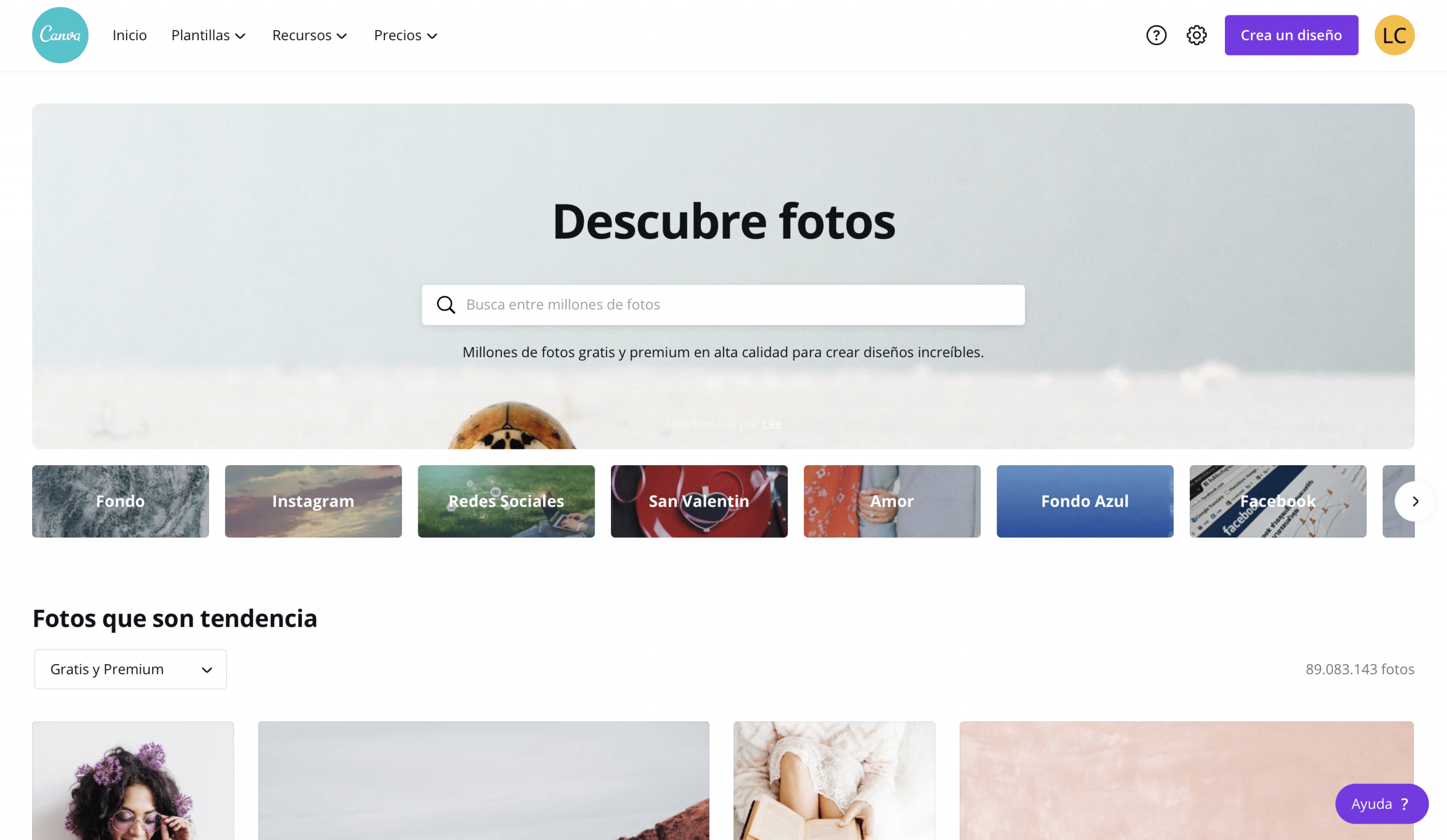
Ak si všimnete, niektoré zdroje sú predmetom predplatného pro, ale stále máte dostatok voľných zdrojov na to, aby boli vaše návrhy vizuálne a atraktívnejšie.
Ak chcete pridať fotografie a videá, môžete stlačiť priamo a zobrazia sa v strede šablóny, alebo môžete ich pretiahnuť umiestniť na už vytvorené rámy obrazov. Ak chcete zmeniť veľkosť a upraviť orezanie obrázka, musíte na neho dvakrát kliknúť a posúvať ho, kým sa vám nepáči.
Filtre a efekty
V systéme Canva môžete na obrázky použiť aj filtre a efekty, ktoré vám pomôžu zosúladiť štýl vašich fotografií.
Tvary, ikony a ilustrácie
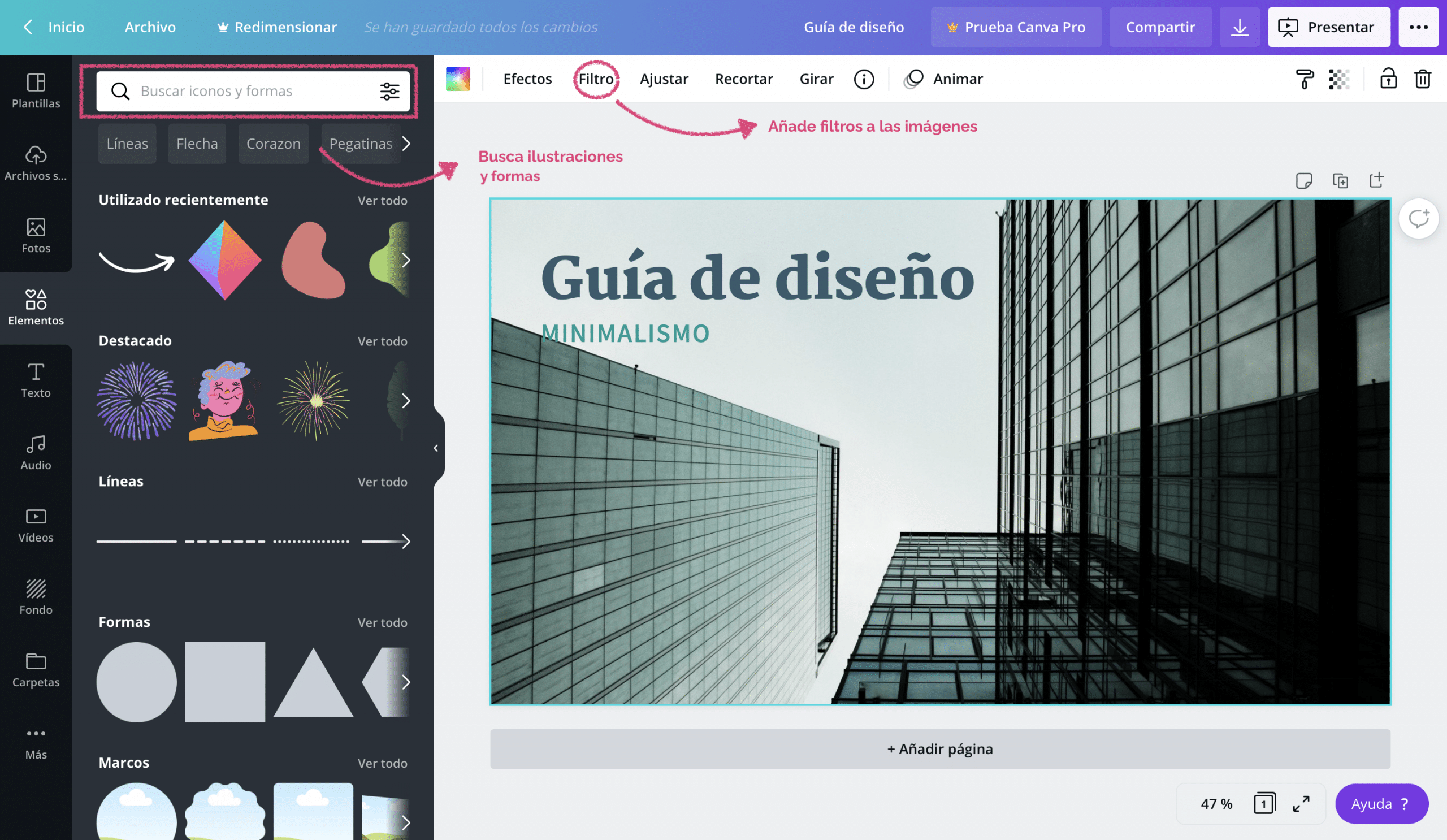
Vkladajú sa rovnako ako obrázky, sú veľmi zaujímavé pri poskytovaní ďalších informácií obsahu a na posilnenie myšlienok, ale aj na doplnenie ozdobné prvky podľa vašich návrhov.
V sekcii prvky môžete tiež pridať rámy obrázkov, do ktorých môžete neskôr pridať obsah. Veľmi užitočné pre vytváranie vlastných šablón.
Grafy dostupné v Canve
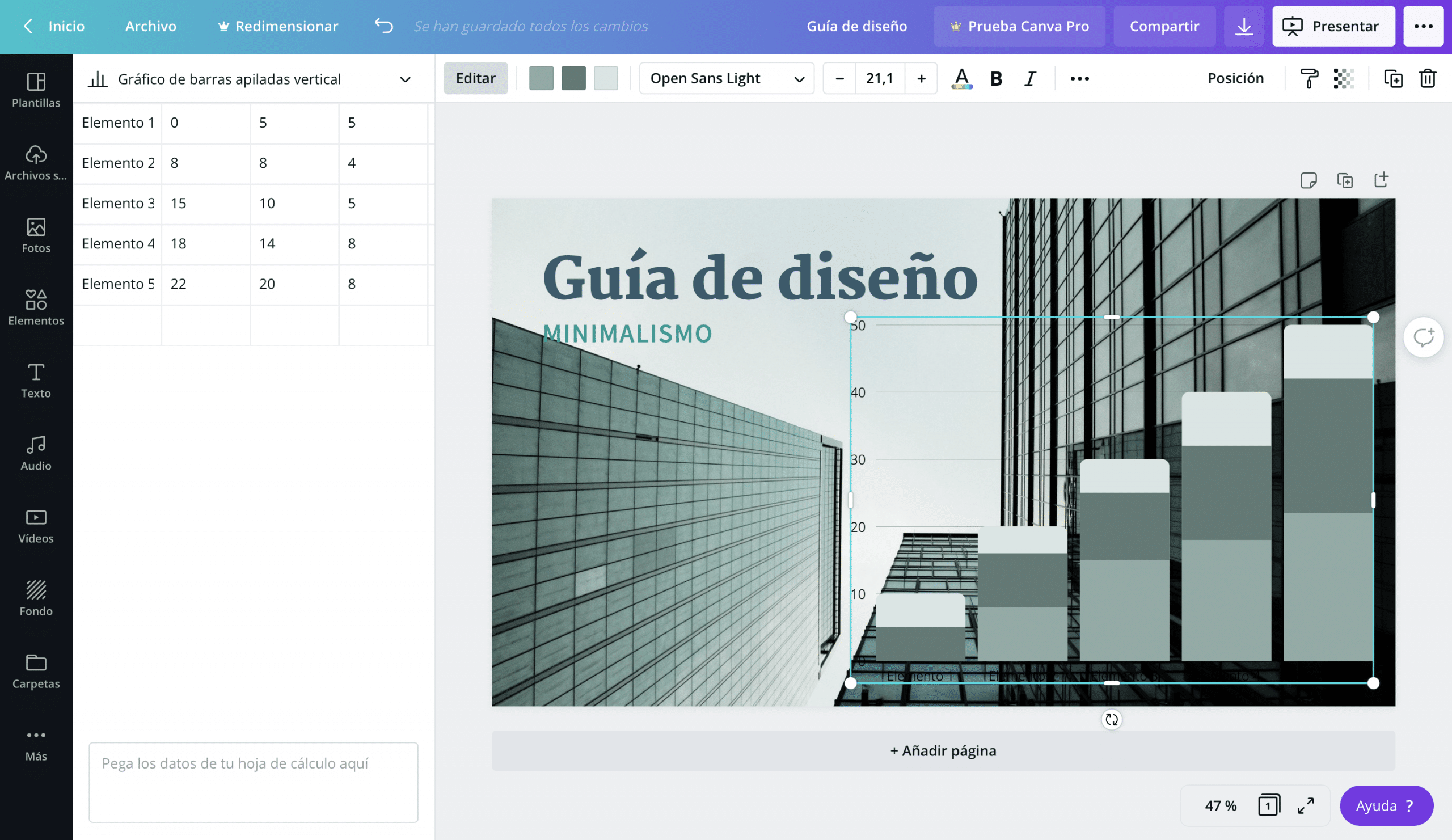
Na paneli položiek môžete pridať jednoduchú grafiku k vašim dokumentom v Canve. K dispozícii máte niekoľko modelov: tyčový, lineárny, kruhový, disperzný ...
Môžete ich upraviť a zadať údaje priamo v Canve, keď ich vložíte na stránku, otvorí sa vám na ľavej strane programu malá tabuľka, aby ste tak mohli urobiť.
Typografické písma a farebné palety
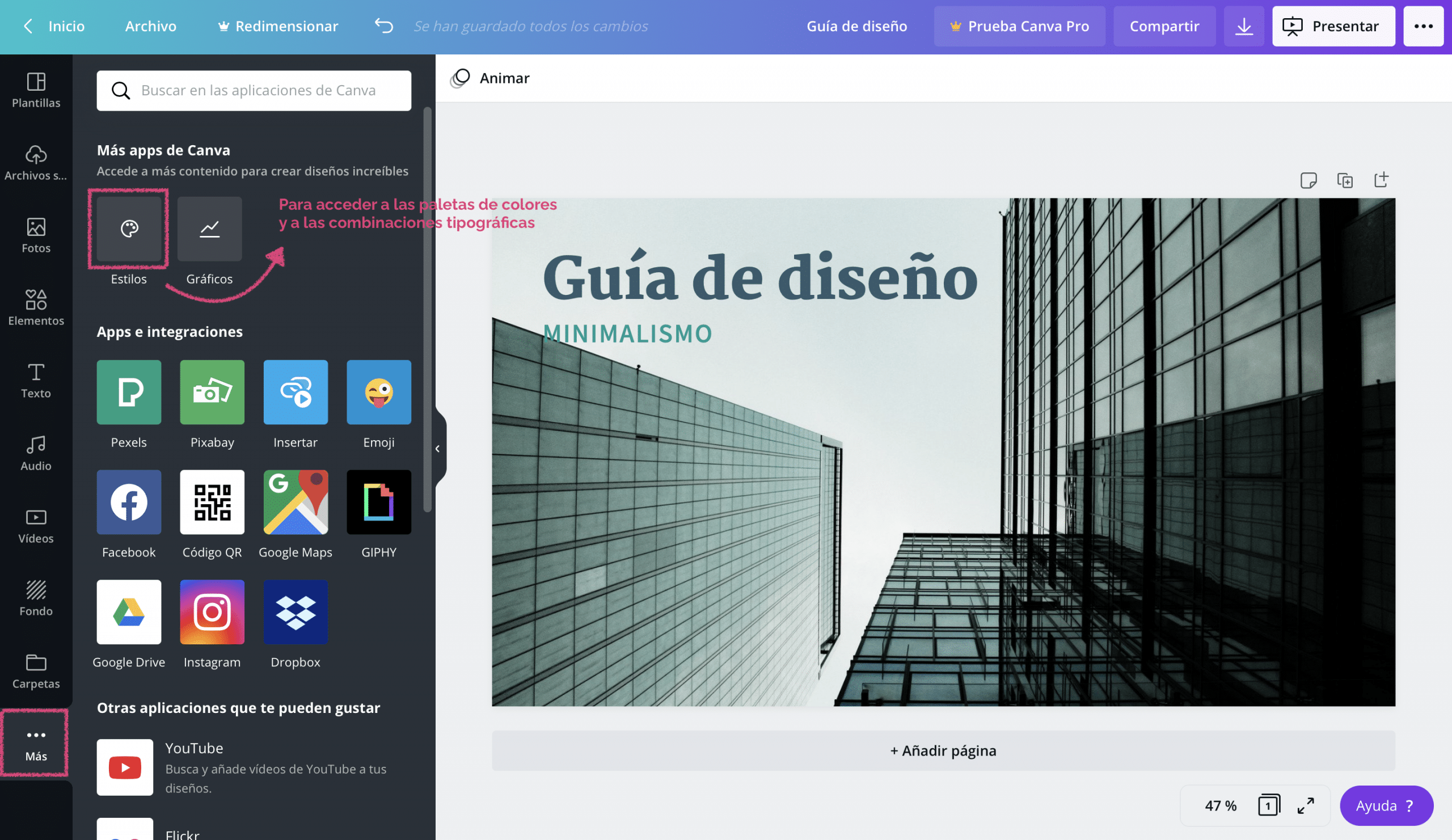
Spoločnosť Canva vám ponúka širokú škálu farebných paliet a typov písma, aby ste si pre každý dizajn mohli vybrať tú najlepšiu. Prístup k nim získate prechodom na bočný panel, tlačidlom «viac»> «štýly».
Ak sa chystáte navrhovať z prázdneho dokumentu a nepoužívate žiadnu šablónu, Farebné palety spoločnosti Canva vám pomôžu zvoliť harmonickú farebnú schému. Po vložení obrázka sa navyše farebná paleta tejto fotografie zobrazí v možnostiach farieb, takže môžete zvoliť fotografie s podobnou paletou alebo dať tieto farby rôznym prvkom dokumentu.
Pokiaľ ide o typografické písma, najzaujímavejšou vecou je, že nielen že vám poskytujú prístup k veľkej rozmanitosti, ponúkajú vám brutálne nápady na kombinácie typov.
Niekoľko bežných otázok o Canve
Ako si môžem vytvoriť účet na Canve?
Ak chcete vytvoriť nový účet v Canve, stačí vstúpiť na web a kliknúť na «zaregistrovať» (vpravo, v hornej časti obrazovky).
Dá vám možnosť zaregistrovať sa pomocou svojho účtu Google, Facebooku alebo prostredníctvom e-mailu. Vyberte si možnosť, ktorú uprednostňujete, a ste pripravení si Canvu začať užívať.
Je lepšie pracovať so šablónami alebo úplne od začiatku?
Záleží, Závisí to od toho, aký jasný máte dizajn, čas, ktorý chcete venovať, a vaše skúsenosti. Vždy máte možnosť navrhnúť na prázdny dokument, od začiatku môžete vytvárať vynikajúce kúsky. Neznamená to však, že je menej profesionálne pracovať so šablónami, šablóny sú skvelým zdrojom, šetria čas a sú tu na to, aby ste ich mohli využiť.
Ako môžem uložiť svoje návrhy?
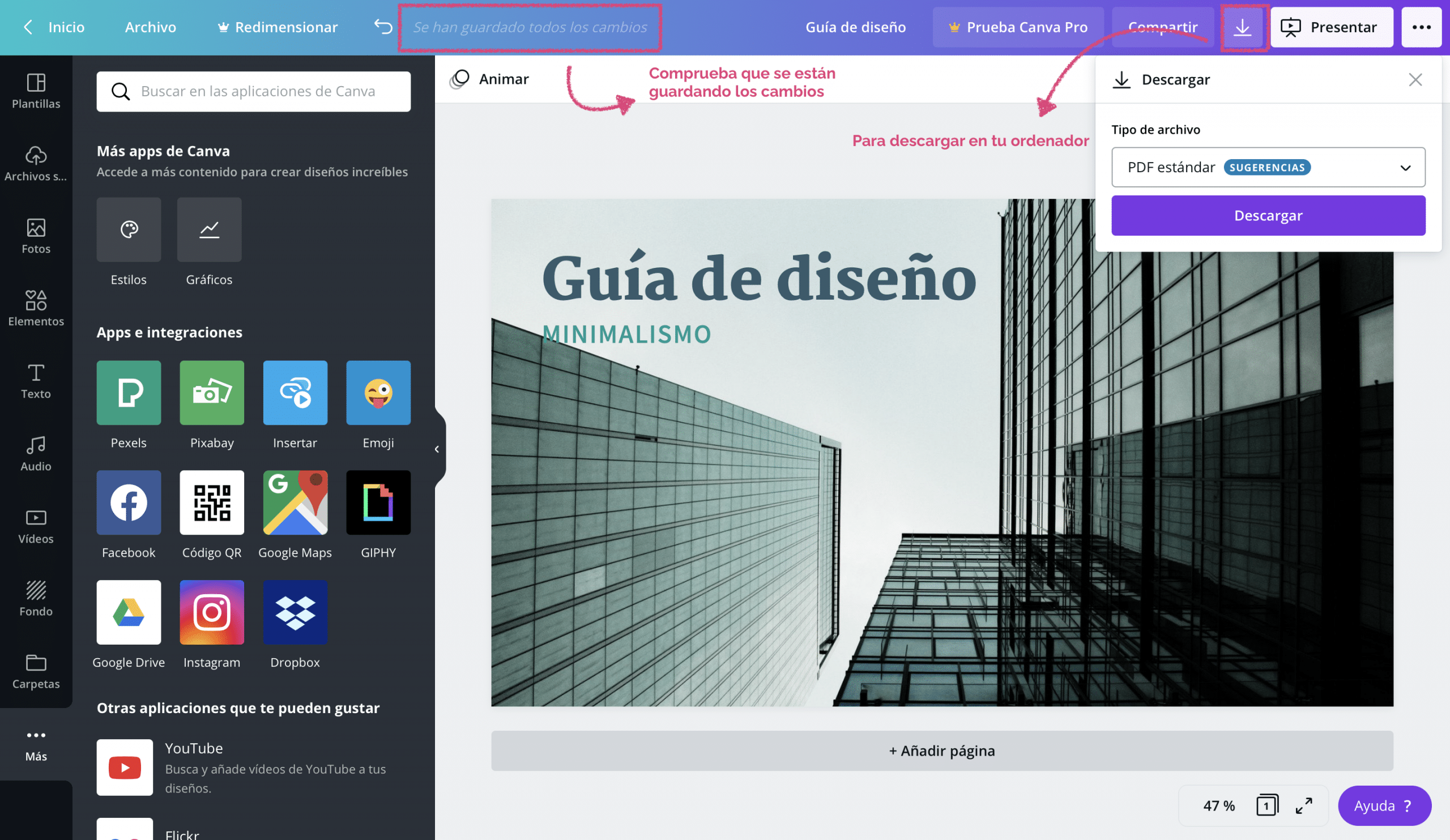
Nezbláznite sa a hľadajte tlačidlo na uloženie zmien v Canve, pretože tento nástroj ich uloží automaticky pri úprave dokumentu.
Áno Dizajny si môžete stiahnuť do svojho počítača stlačením tlačidla „sťahovanie“ na pravej strane obrazovky Prezentácie môžete dokonca uložiť ako súbor programu PowerPoint!
Na záver si to pamätajte Canva funguje ako mrak. K svojim dizajnom máte prístup z ľubovoľného zariadenia, do ktorého ste sa prihlásili Potrebujete iba pripojenie na internet!
